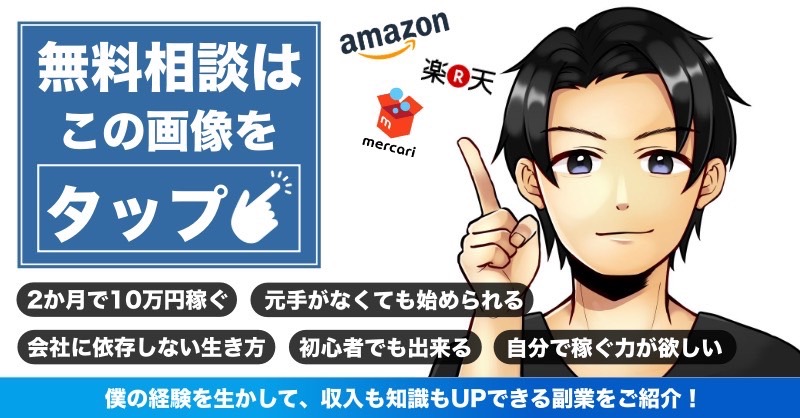Amazonで商品を販売しようとしたけど、同じ商品が無く相乗り出品ができない事があると思います。
また、相乗りではなく自身のブランドとして出品したいという時も新規で商品登録をする必要があります。
新規商品登録には基本的に製品コードが必要とされます。
しかし、製品コード無しで「ノーブランド品」として出品する事も可能です。
ではどうすればノーブランド品として出品する事ができるのでしょうか。
ここではAmazonでノーブランド品として新規商品登録する方法について紹介していきます。
製品コード免除申請の手順ついて
Amazonで商品を出品する時はほとんどの商品カテゴリーで製品コード(UPC、EAN、JAN、ISBN)を指定しなくてはなりません。
商品やカテゴリーによって異なりますが、JANコードを使用される場合が多くあります。
しかし、製品コードがない場合は免除申請をする事で新規出品する事ができます。
ではどのように行えば良いのでしょうか。
ここで紹介する内容は
- 製品コード免除の適用資格について
- 製品コード免除を申請する方法
- ノーブランド品として出品するメリット
- ノーブランド品として出品するデメリット
それでは詳しく解説していきます。
製品コード免除の適用資格について
製品コードの免除は商品ごとではなく、基本的に商品カテゴリーごとに申請となります。
すべの商品カテゴリーで申請が通る訳ではなく、適用資格というものがあります。
製品コード免除を申請できるのは以下のような場合です。
- ブランド、メーカー、または出版社がその商品に製品コードを提供していない場合(たとえば、独自のブランド商品や手作り商品などが該当します)。
- 製品コードがないノーブランド商品(卸売商品などが該当します)。
- 製品コードがない部品(一部のカー&バイク用品などは製品コードがありません)。
- 製品コードがないセット品(たとえば、カスタマイズされたバンドル売りの商品には製品コードがない場合があります)。
セット品を適切に作成するには、製品コード免除を申請する前にセット品規約を確認する必要があります。
製品コード免除を申請する方法
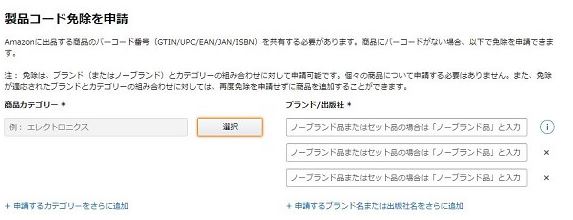
製品コードの免除申請はセラーセントラルより行います。
まずは商品カテゴリーを選択します。
商品カテゴリーを選択したら右側のブランド/出版社を登録します。
こちらは「ノーブランド品」と記載し「利用資格の確認」ボタンを押します。
「ブランドが発行した証明書はお持ちですか?(製品コードを提供していないこと証明するもの)」
と言う問いがあるので、こちらは「いいえ」にチェックします。
次に商品画像を登録します。
画像数は最低1枚、最高6枚登録する事ができます。
画像は申請を免除する上で重要な要素になりますので、必要であれば複数枚準備する必要があります。
申請が完了するとテクニカルサポートよりメールが来て、商品が新規で出品できるようになります。
ノーブランド品として出品するメリット
ノーブランド品として出品するメリットは、費用を掛けずに出品する事ができる事です。
製品コードを取得するとなると費用がかかり、取得するコードによっては時間がかかる場合もあります。
しかし、ノーブランド品として免除申請をすれば1度申請したカテゴリーの商品は次出品する時もすぐに商品登録する事ができます。
ノーブランド品として出品するデメリット
ノーブランド品として出品するデメリットは、ブランド品のとして登録している商品よりも売れにくくなってしまうという事です。
広告費用をかけたり販売額を安くする事で売れやすくはなると思いますが、出品した後売れる商品としてページを育てるのが大変です。
また、せっかく売れる商品ページに育てても相乗りされやすいページとなってしまう事です。
相乗りされてしまうとカートを獲得するために価格競争が発生し、商品単価が下がってしまいます。
Amazonで商品登録する方法
続いて商品登録する方法について紹介していきます。
慣れていないうちは時間がかかってしまうと思いますが、数商品登録すればすぐに慣れ簡単に登録できると思います。
商品登録をする方法は、セラーセントラルの出品登録ページより登録画面にはいり、「重要情報」「バリエーション」「出品情報」「画像」をそれぞれ登録していきます。
それでは順に詳しく解説していきます。
セラーセントラルより出品登録ページへ
まずはセラーセントラルにログインします。
ログインしたら画面上のツールバーにある「在庫」を選択します。
在庫を選択するとプルダウンメニュー内に「商品登録」と出てきますので、商品登録をクリックします。
商品登録をクリックすると画面が切り替わります。
次は「Amazonで販売されていない商品を追加します」をクリックし先に進みます。
カテゴリーを追加する画面となり、該当する商品の商品カテゴリーを決めます。
どのカテゴリーに登録するか分らないと言った場合は、Amazonのページを見て自分が出品しようとしている商品と類似している商品と同じカテゴリーに出品すると良いと思います。
カテゴリーを入力すると商品の詳細を記載するページになります。
「重要情報」「バリエーション」「出品情報」「画像」登録
続いて商品の詳細を入力していきます。
まずは重要情報から入力していきましょう。
重要情報
重要情報で入力する項目は
- 商品コード(JANコード)
- 商品名
- ブランド名
- メーカー名
- パッケージ商品数
になります。
商品コード
商品コードは無しで出品できるように申請しているので「ノーブランド品」と入力します。
商品名
商品名を登録するときは、検索する時のワードに引っかかりやすくするように登録します。
例えば洋服を出品しようとしたら、その洋服はメンズ用なのかレディース用なのか、それともメンズ、レディース兼用なのか。
商品のサイズはSサイズなのか、MなのかLなのか。
着用する時期は春なのか、夏なのか、秋なのか、冬なのか。
洋服のカラーはレッドなのか、ブルーなのか、イエローなのか。
素材は布なのか革なのか。
詳細をタイトルに入力する事により、購入者の方が商品を検索したときのワードに引っかかりやすくなり、自分の商品が購入者の目に付きやすくなります。
ブランド名・メーカー名
次にブランド名とメーカー名を入力します。
ブランド名が無い場合は「ノーブランド品」と入力しましょう。
最後に商品パッケージに数量を入力し、重要情報は完了となります。
次に出品情報を入力していきます。
出品情報
出品情報で入力する項目は
- 販売価格
- ポイント
- 出品者SKU
- 在庫
- コンディション
- フルフィルメントチャネル
- 画像
- バリエーション
になります。
販売価格・ポイント
まずは販売価格を入力していきます。
ポイントを入力しポイントを付ける事ができますが、最初は付けなくて良いと思います。
商品を出品してみて売れ行きを見ながら考慮すると良いです。
出品者SKU
出品者SKUとは商品を管理している番号になります。
ここでは自分自身で管理している商品番号を入力します。
出品者SKUが無いという場合は未入力で大丈夫です。
未入力の場合はAmazon側が自動で商品SKUを決めてくれます。
在庫
続いて在庫の入力をします。
商品の在庫数をそのまま入力すれば良いのですが、他サイトと併用して商品を出品している場合は在庫数に気を付けましょう。
コンディション
コンディションの入力は
- 中古-良い
- 中古-ほぼ新品
- 新品
- 中古-非常に良い
- 中古-可
上記の中から選択します。
中古品を出品する場合は、中古品の状態を選択する必要がありますが、新品を出品する場合は「新品」を選択します。
フルフィルメントチャネル
AmazonFBA倉庫からの発送となる場合は「Amazonが発送し、カスタマーサービスを提供します(Amazonから出荷)」を選択します。
画像
画像登録は商品の売れ行きを大きく左右する重要な項目になります。
また画像にはガイドラインに記載されているルールがあるので、画像登録する時は注意が必要になります。
ガイドラインに記載されている内容は
- メイン画像は背景が白であること。
- 画像のサイズ(長いほうの辺が少なくとも1000ピクセル、短いほうの辺が少なくとも500ピクセル)
- 画像フォーマットはJPEGが良い。
- 商品が画像の少なくとも85%を占めている。
バリエーション
カラーやサイズなどのバリエーションがある場合はバリエーション登録をします。
バリエーション登録をすれば同一ページから各カラーやサイズが見れるので商品が購入されやすくなります。
カラーやサイズなどバリエーションがない商品の場合、バリエーションは記載しなくて大丈夫です。
入力が完了したら画面右下にある「保存して終了」をクリックします。
クリックすると出品完了です。
Amazon内のページに登録した商品がアップされるまで時間がかかります。
15分ほど経過したらAmazonページを確認していみると良いと思います。
Amazonノーブランド品の新規商品登録まとめ
ここではAmazonでノーブランド品として商品を新規登録する方法について紹介させて頂きました。
まずノーブランド品として出品するには製品コード免除申請が必要になります。
免除申請はAmazonのセラーセントラルより行います。
ノーブランド品として出品するメリットは費用や時間がかからずに出品が出来る事です。
デメリットは売れにくい、売れたとしても相乗りされやすいという事があります。
免除申請が通ったらセラーセントラルより新規商品登録を行います。
商品登録時に必要な項目は
- 重要情報
- バリエーション
- 出品情報
- 画像
どれも販売するのに重要な項目となります。
入力する内容に間違いが無いように注意しながら登録しましょう。
商品登録は慣れないと時間がかかりますが、慣れればそれほど時間がかからずにできる作業です。
数商品登録すればやり方も覚え、すぐに出品できるようになると思います。